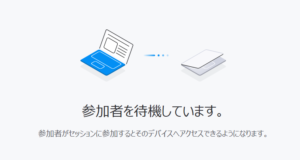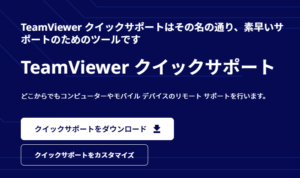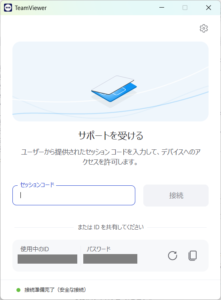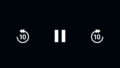まとめ
知り合いがパソコンの操作で困っているとのこと。電話だけだとサポートが困難なので、相手の画面を直接見たり操作したりしたい。そんなとき、Team Viewerのクイックサポート版を相手のPCで起動してもらうのがわりと楽。
困ったこと
知り合いがパソコンの操作で困っているとのこと。どうやら、とあるウェブサイトにどうしてもログインできないらしい。状況を詳しく聞いたところ、電話だけだとサポートが困難そうだ。
環境
自分のPC
- OS: Window 11 Pro バージョン 24H2
- 今回使うリモートデスクトップソフトウェア:Team Viewer デスクトップ クライアント 15.67.4
相手のPC
- OS: Windows 11
やったこと/結果
リモートデスクトップソフトの Team Viewer を使って相手の画面を見ながら操作させてもらうことにした。
そのために、以下の流れを行った。
前提
自分側のPCにはTeam Viewer デスクトップ クライアント版の最新版がインストールされており、それ用のアカウント作成済みでログインしてあること。
こちら側の準備
ログイン済みの Team Viewer にて、[セッションを作成]ボタンを押し、新しいセッションを開始しておく。そこで、「セッション コード」を控えておく。
相手にやってもらうこと
以下の流れで、相手になんとか Team Viewer クイックサポート版を立ち上げてもらい、こちらが用意したセッションにつなげてもらう。
ここでは、「Team Viewer クイックサポート」を相手に検索してもらってダウンロードしてもらうところから始める。
Google等で「Team Viewer クイックサポート」と検索してもらい、そのウェブページに辿りついてもらう。
Team Viewer クイックサポート(TeamViewerQS_x64.exe)をダウンロードおよび実行してもらう。
※インストール不要
こちらが控えておいた「セッションコード」を相手に伝え、相手の Team Viewer 画面内の「セッションコード」欄にそれを入力してもらい、[接続]ボタンを押してもらう。
その後
実際に相手の画面を見たり操作したりしながらサポートを行う。
終わったら、こちら側で使ってセッションを[閉じる」しておく。
備考
昔は Team Viewer のクイックサポート版なんていうのは無かったと思う。相手にも、こちら側と同じ普通の Team Viewer をインストールしてもらうしかなかった。それに比べてクイックサポート版はインストールしてもらう必要はないので、だいぶ楽になった。
また、今の Windows に初めから入っている「クイック アシスト」という機能もはじめ使おうとしたが、こちら側からしてうまく起動が完了できず・・・、使うのは断念した。